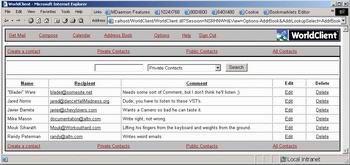| Début Précédent Suivant | |
|
Carnet d'adresses |
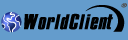
|
|
Avec les dossiers de contacts, vous conservez les adresses e-mail de tous vos contacts ainsi que d'éventuels commentaires. Vous pouvez indiquer diverses informations, telles que plusieurs adresses e-mail, le site web... Le carnet d'adresses s'ouvre en cliquant sur le lien correspondant. Si vous ignorez où se trouve l'adresse recherchée (contacts privés ou publics), cliquez sur Tous les contacts. Vous pouvez envoyer un message en cliquant sur l'une des adresses de la colonne Destinataires. Lorsque vous rencontrez de nouvelles personnes ou obtenez l'adresse de quelqu'un, ajoutez cette adresse dans votre carnet de la façon suivante :
Modifier un contact Cela peut s'avérer nécessaire si l'un de vos contacts change d'adresse, ou que vous souhaitez modifier les commentaires, afin de garder vos informations à jour. Pour cela :
Pour supprimer les contacts inutiles ou obsolètes :
Classement du carnet d'adresses Il est possible de classer les contacts, en fonction de leur nom, leur adresse, etc., en cliquant sur le nom du champ correspondant. Exemple : classement par nom
Voir également
|